Google浏览器提示保存账号密码的方法教程
时间:2023-03-15 13:19:36作者:极光下载站人气:448
谷歌浏览器是很多小伙伴都在使用的一款软件,在其中我们可以轻松访问各种网页,不受广告弹窗的打扰,使用体验感可以说非常好。如果我们经常需要在谷歌浏览器中访问指定网页,并且在访问时需要登录账号和密码,我们可以设置在谷歌浏览器中提示保存账号密码,这样后续在访问网页时,就不用每次都手动输入账号密码了,这样可以帮助我们节省大量时间和精力,进行高效办公,非常地方便。那小伙伴们知道谷歌浏览器中如何设置吗,其实很简单的。接下来,小编就来和小伙伴们分享具体的操作步骤了,有需要或者是有兴趣了解的小伙伴们快来和小编一起往下看看吧!
操作步骤
第一步:双击打开谷歌浏览进入首页;
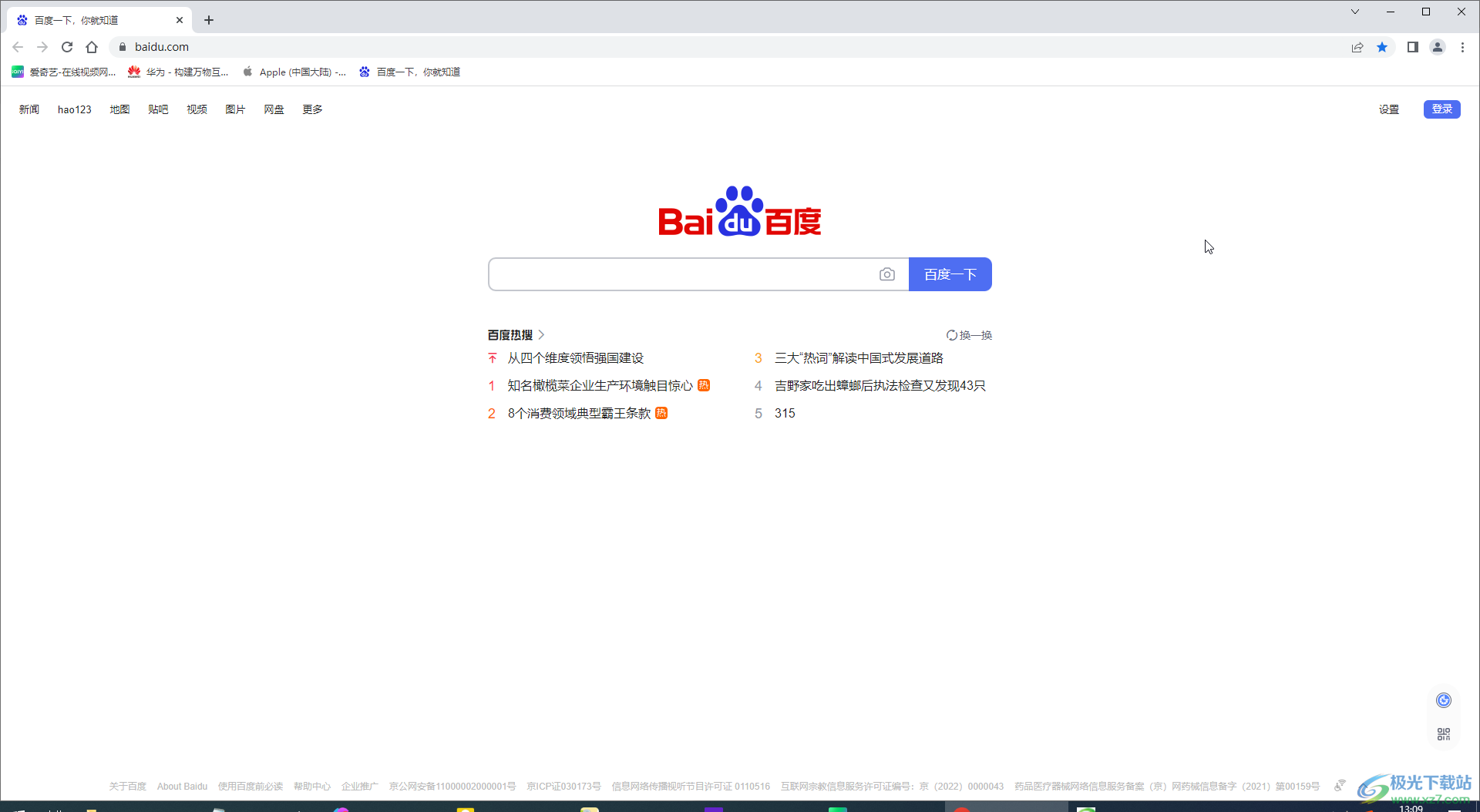
第二步:在界面右上方点击三个点图标后在子选项中点击“设置”,有的小伙伴的版本是“选项”;
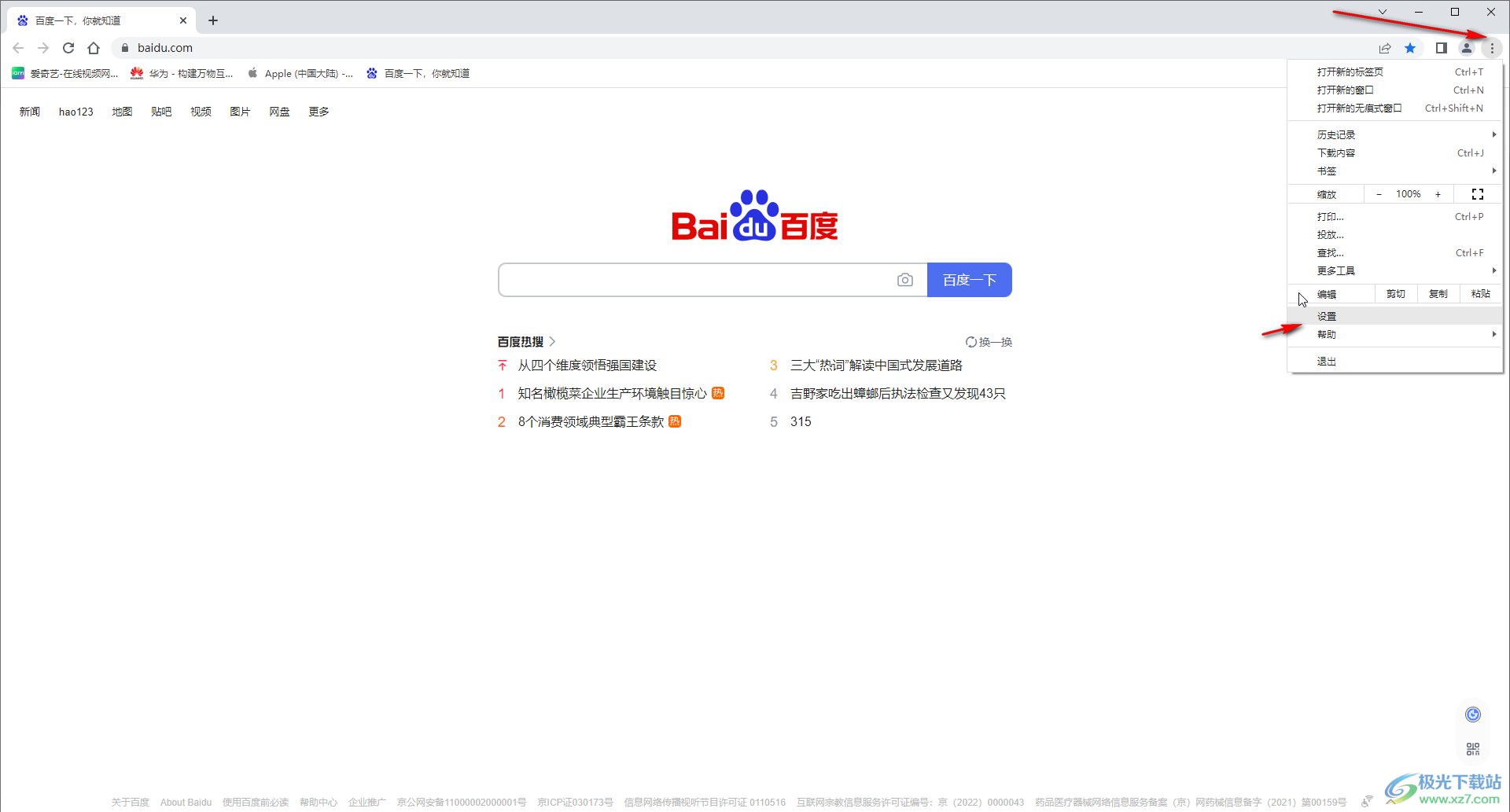
第三步:进入设置视图后,在界面左侧点击“自动填充”,然后点击“密码管理器”;
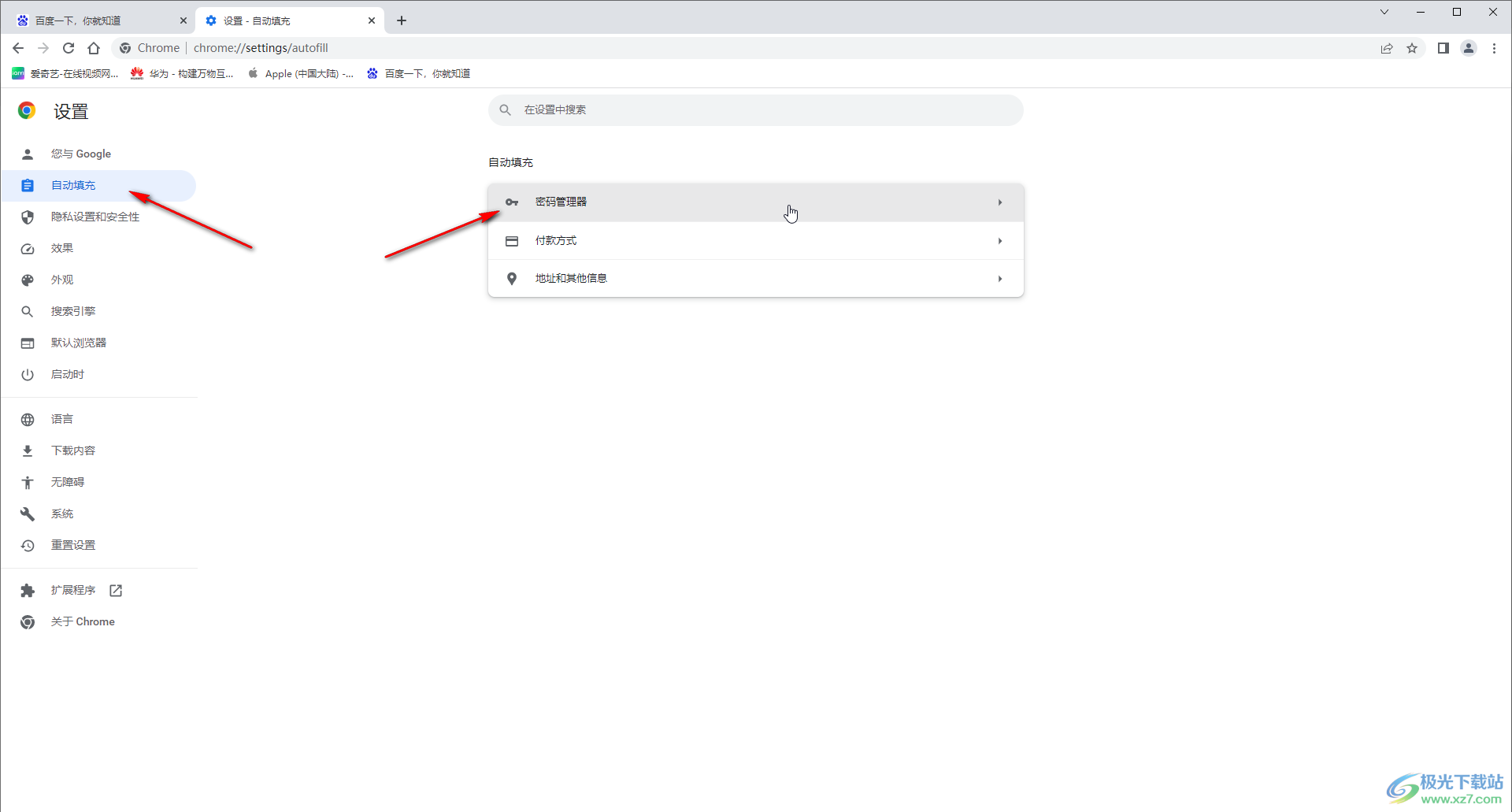
第四步:然后点击自动填充栏,点击开启“提示保存密码”,如果有需要还可以点击设置自动登录,检查密码,导入密码;
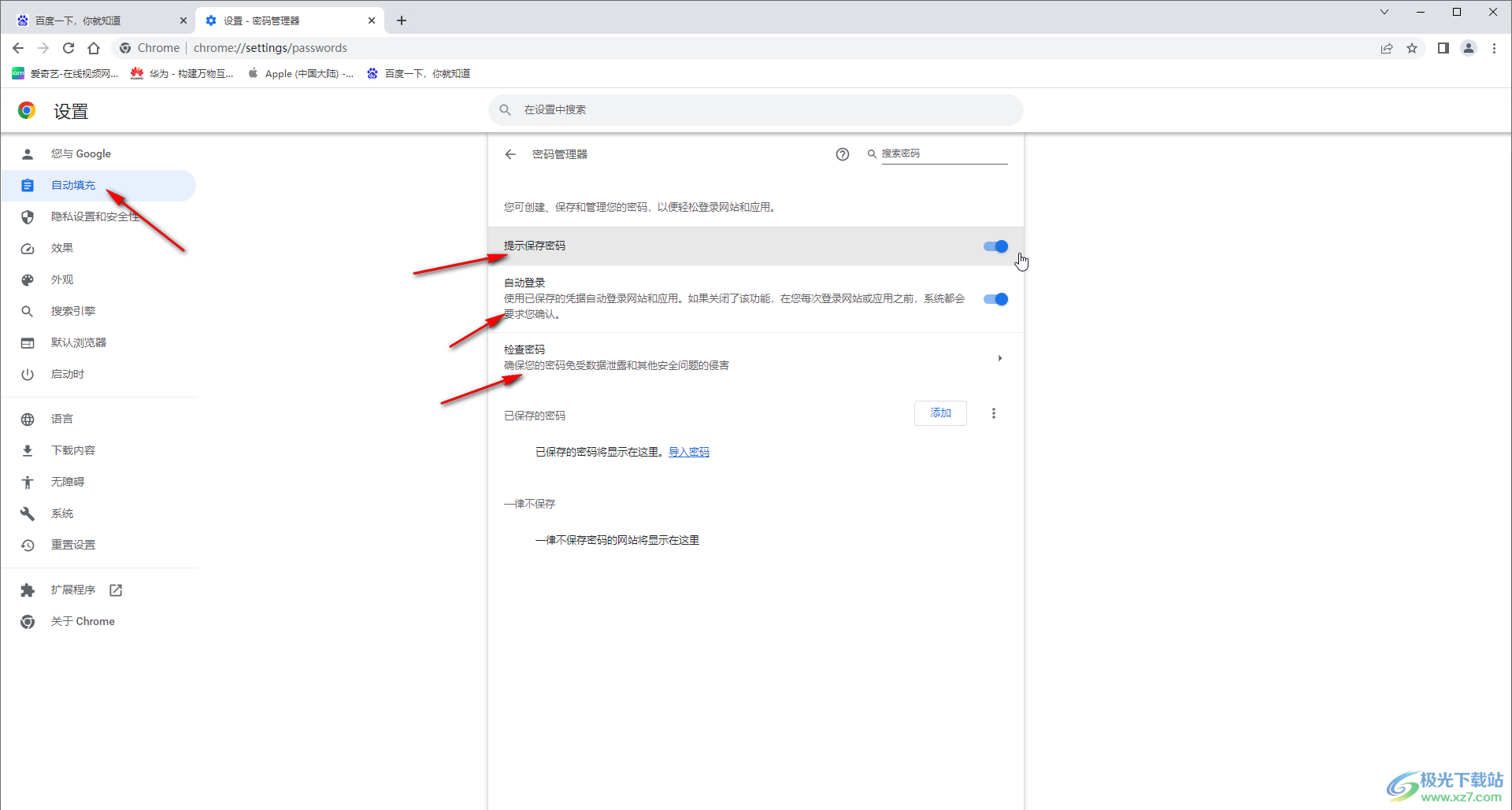
第五步:后续在登录某网页时,系统会自动弹出是否保存密码的提示窗口,如果没有自动弹出来,可以在界面右上方点击地址栏中如图所示的钥匙图标,然后在窗口中可以根据实际需要设置保存或者一律不保存。

以上就是谷歌浏览器保存账号密码的方法教程的全部内容了。如果是在公用电脑上登录自己的账号密码,我们可以在窗口中设置一律不保存,这样可以提高信息的安全性。

大小:110 MB版本:v130.0.6723.117环境:WinAll, WinXP, Win7, Win10
- 进入下载
相关推荐
相关下载
热门阅览
- 1百度网盘分享密码暴力破解方法,怎么破解百度网盘加密链接
- 2keyshot6破解安装步骤-keyshot6破解安装教程
- 3apktool手机版使用教程-apktool使用方法
- 4mac版steam怎么设置中文 steam mac版设置中文教程
- 5抖音推荐怎么设置页面?抖音推荐界面重新设置教程
- 6电脑怎么开启VT 如何开启VT的详细教程!
- 7掌上英雄联盟怎么注销账号?掌上英雄联盟怎么退出登录
- 8rar文件怎么打开?如何打开rar格式文件
- 9掌上wegame怎么查别人战绩?掌上wegame怎么看别人英雄联盟战绩
- 10qq邮箱格式怎么写?qq邮箱格式是什么样的以及注册英文邮箱的方法
- 11怎么安装会声会影x7?会声会影x7安装教程
- 12Word文档中轻松实现两行对齐?word文档两行文字怎么对齐?
网友评论